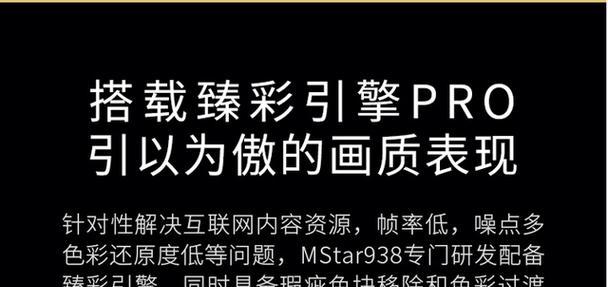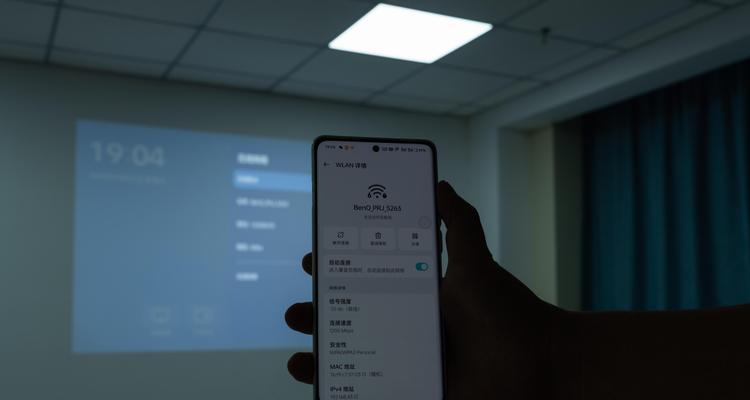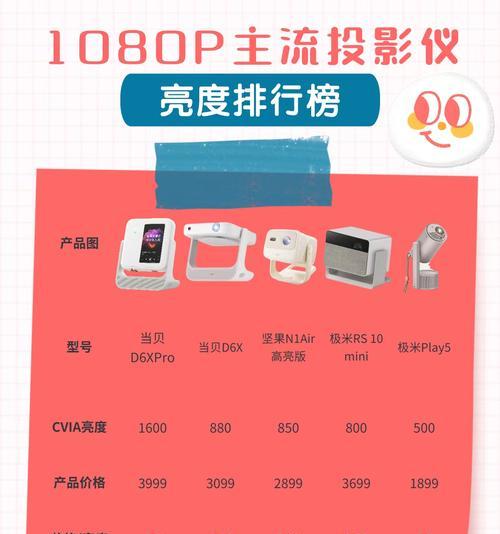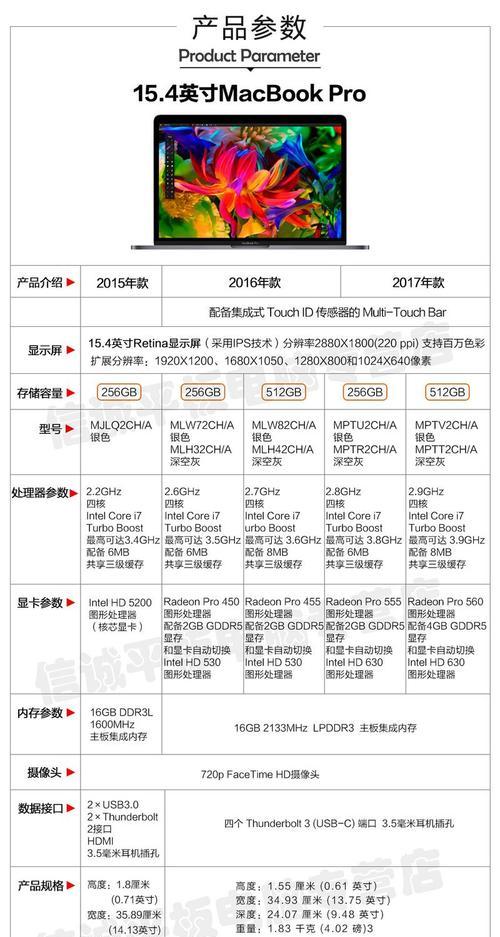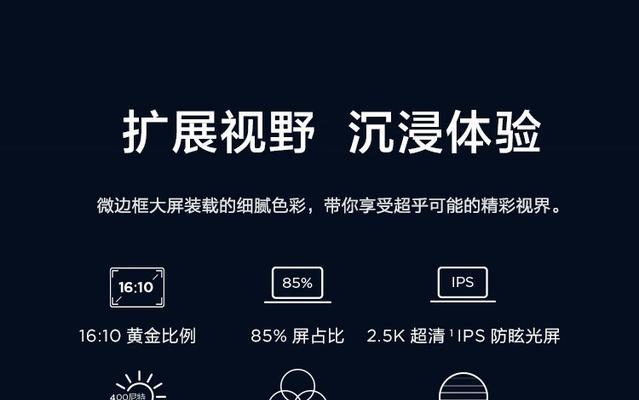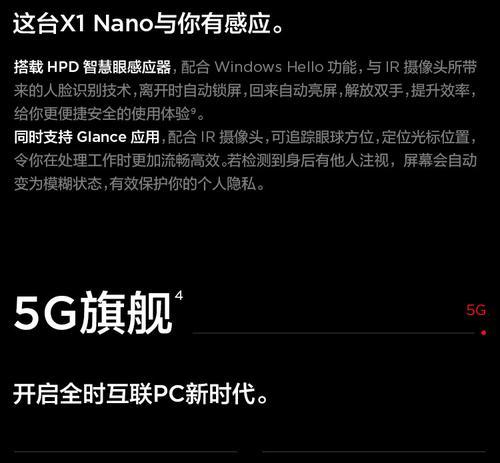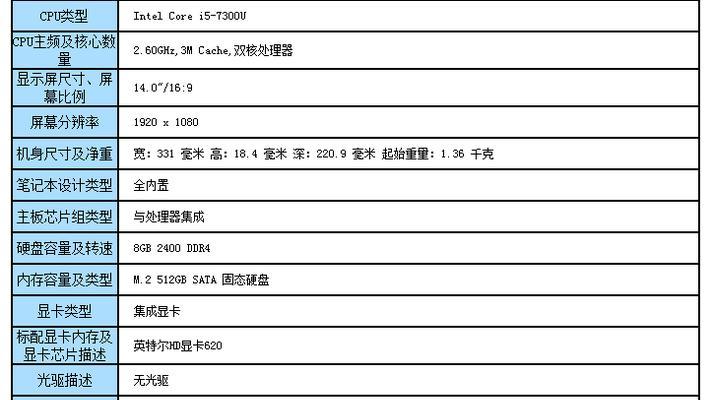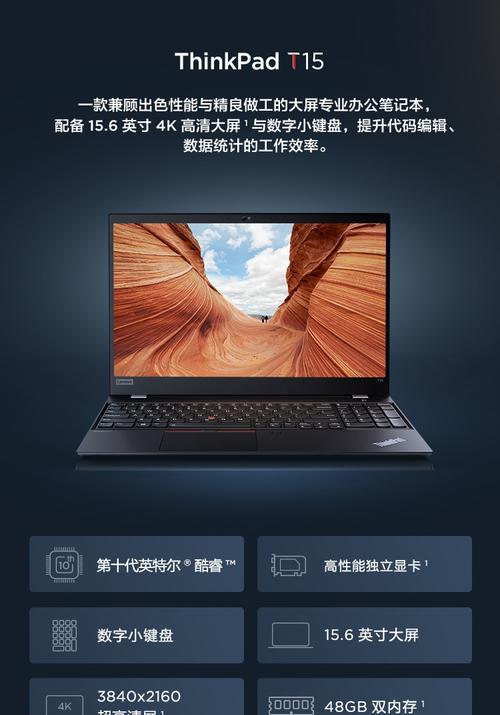如何用投影仪投射照片?
投影仪作为一种现代多媒体工具,广泛应用于家庭娱乐、商务会议和教学演示等场合。而在投影仪的众多使用方式中,如何将照片投射到大屏幕上成为许多人感兴趣的话题。本文将详细介绍如何使用投影仪投射照片,无论是寻求家庭影院体验,还是想要分享珍贵的回忆,本文都将为您提供详尽的步骤指导和实用技巧。
前期准备
硬件需求
在开始之前,您需要准备好以下硬件设备:
投影仪
电脑或智能手机
连接线(HDMI线、VGA线、USB线等,根据设备接口而定)
照片存储介质(如SD卡、USB闪存驱动器等)
软件需求
操作系统支持:确保您的投影设备和用于投射照片的电脑或手机操作系统兼容。
相应的图像查看或演示软件:如Windows系统中的照片查看器或MacOS上的QuickTimePlayer。若使用手机,则可直接利用内置的照片应用。

操作步骤
连接投影仪
按照接口连接
根据您的投影仪和图像设备的接口类型选择合适的连接线材,并将线材的一端连接到您的电脑或手机上,另一端连接到投影仪的相应输入端口。常见的连接方式有HDMI、VGA及无线连接等。
开启设备
根据设备的电源开关打开投影仪。通常,连接成功后,电脑或手机会自动检测到投影仪并弹出相应的屏幕扩展或复制选项。
投射照片
设置电脑
在电脑上,点击桌面右键选择“显示设置”,在弹出的窗口中查看是否已检测到投影仪。如果已成功连接,选择“扩展这些显示器”或“仅显示在1”(或相应的投影仪编号),这样您的照片就会出现在投影屏幕上。
设置手机
对于智能手机,使用连接线将手机与投影仪连接后,手机可能会弹出连接方式的选项。选择“镜像”或“复制屏幕”模式,这样您的手机屏幕内容就会显示在投影仪上。
导入照片并投射
打开您存储照片的应用程序或文件夹,在电脑上只需简单地点击并拖拽图片到投影仪屏幕上,或者在手机上选择想要展示的照片,它们就会被投射出来。如果投影仪兼容无线显示功能,您还可以利用相应的应用程序进行无线投屏。

注意事项
确保投影仪与您的设备保持正确连接,避免因连接线问题导致信号传输不畅。
在投射前,调整投影仪焦距和屏幕位置,确保图片清晰且居中。
如果您使用无线投屏,请确保网络连接稳定,并依照投影仪说明进行设备配对。
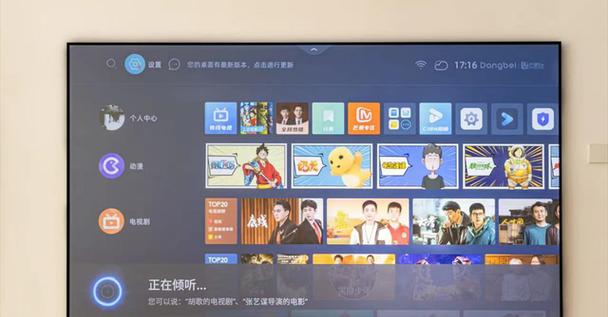
常见问题解答
投影仪与设备不兼容怎么办?
如果您的投影仪与电脑或手机不兼容,可能需要检查和更新您的设备驱动程序或投影仪固件。确认连接线和接口是否正常工作也是排查问题的关键步骤。
投射照片时照片不清晰怎么解决?
调整投影仪的聚焦和缩放功能直至图片清晰。如果问题依旧,尝试更换分辨率更高的照片或调整电脑/手机的显示设置。
如何解决投影过程中出现的画面延迟问题?
如果遇到投影画面延迟,检查您的连接线是否支持高速数据传输,并尝试降低画面质量或更换其他连接方式。
实用技巧
维护投影仪:定期清洁投影仪镜头及其滤网,延长使用寿命。
优化照片质量:在投射前对照片进行适当的编辑,如调整亮度、对比度等,使照片在大屏幕上显示更佳效果。
创意使用:除了静态照片,投影仪还可以用于展示照片幻灯片或视频短片,增加演示的趣味性与互动性。
通过以上步骤和技巧,您可以在多种场景下轻松使用投影仪来投射照片。从家庭聚会到公司产品展示,投影仪的应用可以为您的活动增添不一样的精彩。每一步操作都旨在帮助您更加得心应手地运用这一技术,无论您是技术初学者还是有经验的用户,相信本文都能为您提供有价值的帮助。
版权声明:本文内容由互联网用户自发贡献,该文观点仅代表作者本人。本站仅提供信息存储空间服务,不拥有所有权,不承担相关法律责任。如发现本站有涉嫌抄袭侵权/违法违规的内容, 请发送邮件至 3561739510@qq.com 举报,一经查实,本站将立刻删除。
- 上一篇: 黄山租笔记本电脑电话号码是什么?如何联系租赁服务?
- 下一篇: 电脑配置问题导致断网如何保修?
- 站长推荐
- 热门tag
- 标签列表